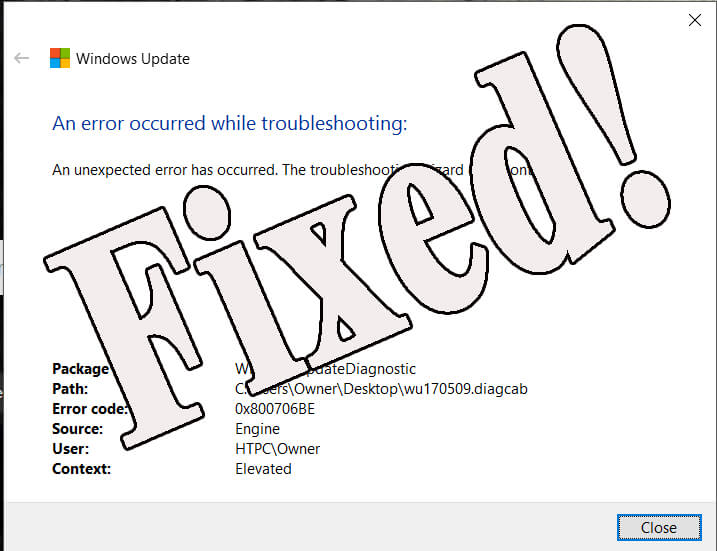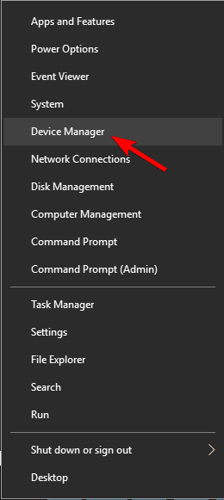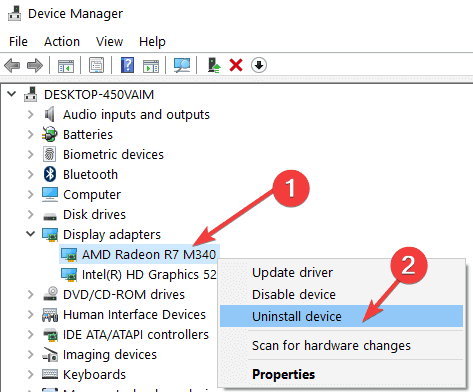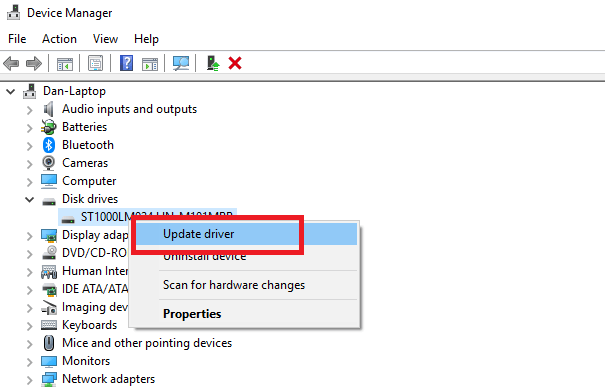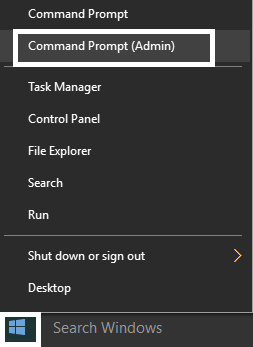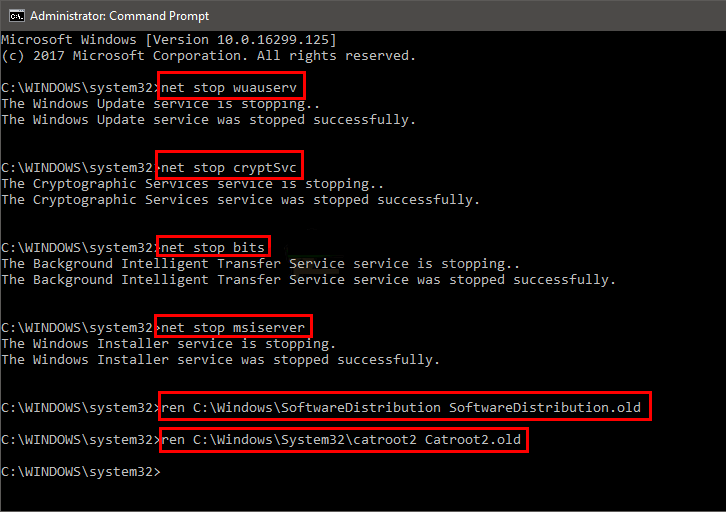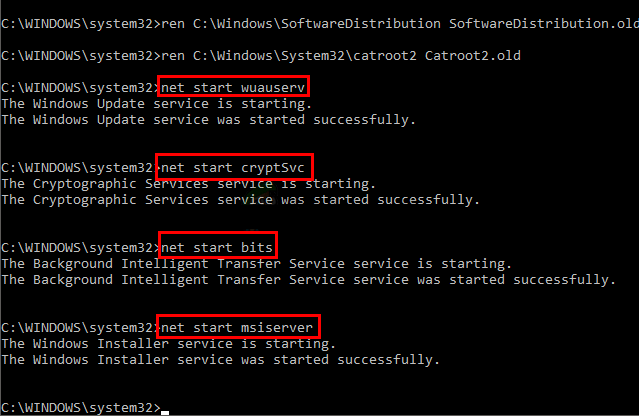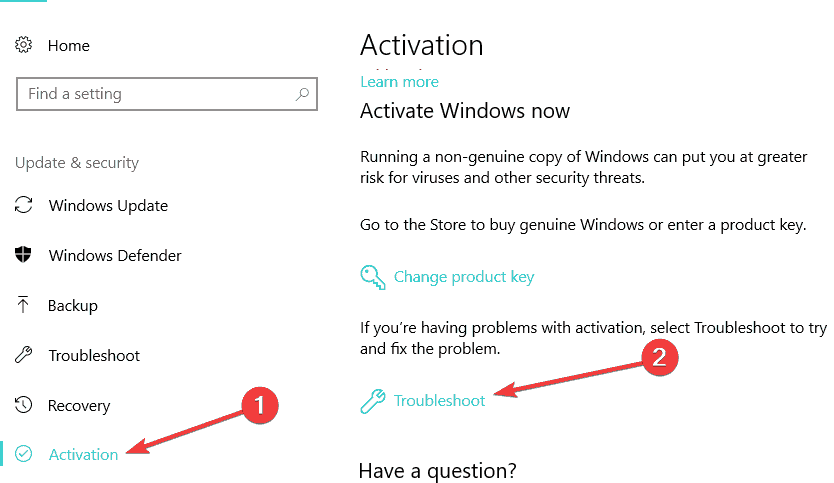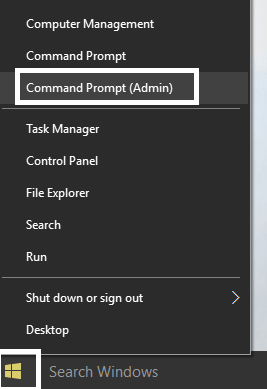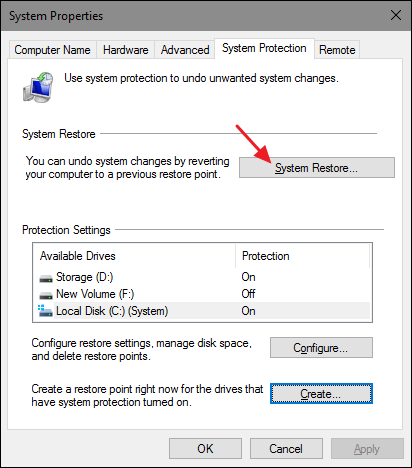L’erreur de mise à jour Windows 10 0x800706be est une erreur irritante et ennuyeuse rencontrée par de nombreux utilisateurs lorsqu’ils tentent de mettre à jour leur ordinateur ou ordinateur portable Windows 10.
Et, pour corriger l’erreur 0x800706be, analysez votre registre avec un bon nettoyeur de registre et réparez les fichiers système corrompus.
Malgré cela, certains utilisateurs ont également signalé qu’un message d’erreur “Une erreur d’authentification s’est produite 0x800706be lors de la tentative de mise à jour vers Windows 10″ s’affiche.
Vous trouverez ci-dessous les solutions complètes possibles pour résoudre 0x800706be lors de la mise à jour de Windows 10.
Mais d’abord, découvrez quelques-unes des raisons possibles responsables de l’erreur de mise à jour Windows 0x800706be.
Quelles sont les causes de l’erreur de mise à jour Windows 10 0x800706be?
En général, cela est dû au conflit de gestion du service (la transmission du fichier entre le client et le serveur est désactivée), mais il existe de nombreuses autres raisons qui peuvent déclencher l’erreur de mise à jour Windows 10 0x800706be.
Certaines autres causes du code d’erreur Windows 0x800706BE sont les conflits d’applications, le pare-feu bloqué, les fichiers système endommagés, la date et l’heure système incorrectes, le matériel incompatible, les pilotes système obsolètes, etc.
Vous pouvez rencontrer le code d’erreur 0x800706BE en essayant de démarrer le système ou lors de l’exécution d’applications spécifiques et autres.
L’erreur 0x800706BE bloque également les périphériques matériels récemment ajoutés, de sorte que le système d’exploitation devient incapable de communiquer avec le périphérique matériel. C’est pourquoi parfois, les ports USB du système sont désactivés.
Les symptômes courants du code d’erreur 0x800706BE sont:
Lorsque vous obtenez l’erreur de mise à jour Windows 10 0x800706BE, vous pouvez rencontrer les problèmes énumérés ci-dessous tels que:
- Le système plante
- Performances du système lentes
- Impossible d’exécuter une application spécifique
- Impossible de télécharger la mise à jour système disponible
Maintenant, apprenez à corriger l’erreur 0x800706BE, appliquez soigneusement les solutions données une par une.
Comment corriger l’erreur de mise à jour Windows 10 0x800706BE?
Fixer 1: réinstaller le périphérique problématique
Comme indiqué ci-dessus, l’erreur 0x800706BE peut être déclenchée en raison de périphériques mal installés. Nous allons donc essayer de résoudre le périphérique problématique en premier:
1: Accédez à l’option de recherche de votre système Windows et recherchez le Gestionnaire de périphériques, sélectionnez le premier résultat pour ouvrir le Gestionnaire de périphériques.
2: Maintenant, vous devez trouver le périphérique complet d’erreur dans la liste des périphériques.
3: Cliquez avec le bouton droit sur le périphérique problématique et sélectionnez l’option Désinstaller le périphérique. Redémarrez votre ordinateur.
Après cela, vérifiez le problème, et s’il est résolu, OK. Il est également recommandé d’installer les dernières mises à jour après l’installation:
Pour mettre à jour les pilotes, suivez les étapes indiquées:
1: Ouvrez le Gestionnaire de périphériques et recherchez le périphérique défectueux
2: Faites un clic droit dessus et cette fois sélectionnez Mettre à jour le pilote
3: Après cela, choisissez la recherche automatiquement afin de mettre à jour le logiciel du pilote
Enfin, redémarrez votre système et vous verrez que votre système fonctionne maintenant normalement.
De plus, vous pouvez également mettre à jour les pilotes facilement en exécutant Driver Updater. Ceci simplement en scannant une fois détecte et met à jour les pilotes automatiquement.
Obtenez le Driver Updater pour mettre à jour les pilotes automatiquement
Fixer 2: réinitialiser les composants de Windows Update
Cette astuce est très efficace et a fonctionné pour de nombreux utilisateurs pour corriger l’erreur de mise à jour Windows 0x800706BE, essayez donc de réinitialiser les composants Windows Mise à jour.
En règle générale, cette erreur est causée par des composants Windows endommagés.Par conséquent, la suppression des anciens fichiers et la réinitialisation des composants vous aideront à surmonter ce bogue.
Pour ce faire, suivez les étapes ci-dessous:
1: Tout d’abord, vous devez ouvrir l’invite de commande avec le privilège d’administrateur. Pour ce faire, appuyez sur la touche Windows + X et choisissez «Invite de commandes (Admin)».
2: Maintenant, nous devons bloquer lesBITS, Cryptographic, MSI Installer et Windows Mise à jour services.
Cette tâche peut être effectuée en exécutant les commandes ci-dessous séparément (appuyez sur la touche Entrée après chacune des commandes pour les exécuter séparément.)
net stop wuauserv
net stop cryptSvc
net stop bits
net stop msiserver
3: Après avoir bloqué tous les composants Windows, nous allons maintenant changer le nom du dossier SoftwareDistribution et Catroot2. Pour ce faire, exécutez les commandes données une par une.
ren C:\Windows\SoftwareDistribution SoftwareDistribution.old
ren C:\Windows\System32\catroot2 Catroot2.old
4: À cette étape, nous redémarrerons le BITS, la cryptographie, le programme d’installation MSI et les services Windows Mises à jour que nous avons bloqués à l’étape 2.
Pour ce faire, exécutez les commandes ci-dessous une par une.
net start wuauserv
net start cryptSvc
net start bits
net start msiserver
5: Fermez l’invite de commande et redémarrez votre ordinateur. Maintenant, essayez d’exécuter les mises à jour Windows et mettez à jour votre ordinateur.
On estime que l’erreur 0x800706be dans Windows 10 est corrigée, mais sinon, passez à la solution suivante.
Fixer 3: Exécutez l’utilitaire de résolution des problèmes de Windows Mises à jour
Essayez d’exécuter l’utilitaire de résolution des problèmes Windows Mises à jour intégré pour corriger l’erreur de mise à jour Windows 10. Donc, ici, il est suggéré d’essayer d’exécuter l’outil pour corriger l’erreur de mise à jour 0x800706be.
Suivez les étapes pour ce faire:
1: Accédez à l’option de recherche, puis recherchez l’outil de dépannage, sélectionnez Dépannage dans le résultat de la recherche.
2: Cliquez sur l’option Afficher tout présente dans le panneau de gauche.
3: Maintenant, cliquez sur Windows Mises à jour, puis sur Suivant et suivez simplement les instructions à l’écran pour exécuter l’utilitaire de résolution des problèmes.
Enfin, redémarrez votre ordinateur et recherchez l’erreur en essayant de mettre à jour votre système.
Fixer 4: réparer les fichiers système endommagés
Nous avons déjà discuté du fait que les fichiers système corrompus sont la cause potentielle de l’erreur 0x800706be.
Pour réparer les fichiers système endommagés, vous devez exécuter DISM et le vérificateur de fichiers système.
Suivez les étapes indiquées pour exécuter le vérificateur de fichiers système:
1: Appuyez sur Windows + X à partir de votre clavier, puis choisissez l’invite de commande (Admin).
2: Après avoir ouvert l’invite de commande, exécutez la commande ci-dessous.
DISM.exe /Online /Cleanup-image /Restorehealth
Remarque: le service d’image de déploiement ou l’outil DISM peut ne pas résoudre cette erreur si le client Windows Update est endommagé.
3: Maintenant, nous allons exécuter la commande SFC, exécuter la commande ci-dessous.
sfc / scannow
Cette commande analysera l’ensemble de votre système, ce qui prendra jusqu’à 30 minutes.
Enfin, redémarrez votre ordinateur de bureau ou votre ordinateur portable.
Fixer 5: analyser le registre
L’erreur de mise à jour Windows 10 0x800706be est rencontrée par les utilisateurs en raison d’entrées de registre corrompues, alors essayez de nettoyer votre registre avec le bon nettoyeur de registre.
Eh bien, il existe de nombreux nettoyeurs de registre tiers disponibles sur le Web. Ici, je vous suggère d’exécuter CCleaner, pour nettoyer facilement le registre corrompu et le cluster de registre.
Obtenez CCleaner, pour nettoyer les entrées de register
Fixer 6: effectuer une restauration du système
Avec l’aide de l’utilitaire de restauration du système Windows, vous pouvez vous débarrasser de l’erreur 0x800706be. Suivez les étapes indiquées pour restaurer votre système à un point de restauration précédemment créé:
1: Appuyez sur Windows + R pour ouvrir la boîte de dialogue Exécuter.
2: Dans la zone d’exécution, tapez «rstrui» et cliquez sur OK. Cela ouvrira la fenêtre de restauration du système.
3: Maintenant, appuyez sur le bouton Suivant dans la fenêtre de restauration du système.
4: Ensuite, cliquez sur Afficher plus de points de restauration pour voir les différents points de restauration des systèmes.
5: Sélectionnez un point de restauration pour ramener Windows à la date sélectionnée.
OU, vous pouvez utiliser l’option Rechercher les programmes affectés afin de vérifier quelles applications sont supprimées pour un point de restauration.
6: Enfin, confirmez le point de restauration sélectionné, appuyez sur les boutons Suivant> Terminer.
Vous verrez que Windows a redémarré avec votre point de restauration sélectionné.
Meilleure solution facile pour corriger l’erreur de mise à jour Windows 10 0x800706BE
Les solutions manuelles ci-dessus peuvent vous aider à corriger l’erreur de mise à jour Windows 10 0x800706be, mais si vous recherchez une solution simple, n’hésitez pas à analyser votre système avec PC Réparation Outil.
Il s’agit d’un utilitaire de réparation avancé qui, simplement en scannant une fois, détecte et corrige diverses erreurs de mise à jour et problèmes de PC. Avec cela, vous pouvez résoudre toutes sortes de problèmes de PC et d’autres erreurs fatales Windows telles que les erreurs BSOD, les erreurs DLL, les erreurs d’application, les erreurs d’exécution et divers autres problèmes de PC.
Il accélère également les performances du PC Windows en réparant les fichiers système Windows corrompus.
Obtenez PC Réparation Outil pour corriger l’erreur 0x800706be dans Windows 10
Conclusion
Donc, c’est tout à propos du code d’erreur Windows 10 0x800706BE, on espère qu’après l’application des solutions ci-dessus, votre système sera désormais sans erreur.
J’ai fait de mon mieux pour répertorier les correctifs complets pour résoudre l’erreur de mise à jour Windows 10 0x800706BE.
J’espère que l’article fonctionne pour vous.
Bonne chance..!
Hardeep has always been a Windows lover ever since she got her hands on her first Windows XP PC. She has always been enthusiastic about technological stuff, especially Artificial Intelligence (AI) computing. Before joining PC Error Fix, she worked as a freelancer and worked on numerous technical projects.